




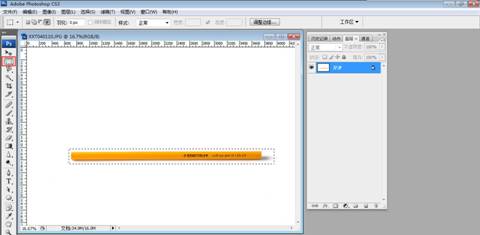
规则选区工具主要用于对图片中一些规则形状的图案进行选取,然后基于选中的选区进行色彩调整、滤镜添加以及替换背景图片等操作。主要包括矩形选框、椭圆选框、单行及单列选框在内的四种工具,每种工具的功能如下:
矩形选框 ![]() ,建立一个矩形选区(使用 Shift 键可建立正方形选区)。
,建立一个矩形选区(使用 Shift 键可建立正方形选区)。
椭圆选框 ![]() ,建立一个椭圆形选区(使用 Shift 键可建立圆形选区)。
,建立一个椭圆形选区(使用 Shift 键可建立圆形选区)。
单行 ![]() 或单列
或单列 ![]() 选框,将边框定义为宽度为 1 个像素的行或列。
选框,将边框定义为宽度为 1 个像素的行或列。
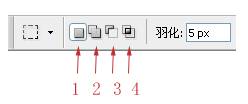
在选区工具选项栏中,1图标标示,创建新选区,是默认选项;2图标标示,添加到选区,可把新选区和已有选区相加在一起;3图标标示,从选区中减去,可从已有选区中减去新选区;4图标标示,与选区相交,可将新选区与已有选区相交部分保留。

设置羽化参数

选区羽化设置后的效果
羽化,是通过建立选区和选区周围像素之间的转换边界来模糊边缘。羽化值越大,虚化范围越宽,也就是说颜色递变得柔和。羽化值越小,虚化范围越窄。可根据实际情况进行调节。把羽化值设置小一点,反复羽化是羽化的一个常用技巧。
![]()
选区样式:正常,通过拖动确定选框比例。固定长宽比,可设置创建选区的长宽比。输入长宽比的值。固定大小,为选框的高度和宽度指定固定的值。输入值默认像素值,也可在文本框中单击鼠标右键,切换单位。

以“女士卫衣”商品图片为例,将其在Photoshop中打开,新建“图层1”,并将该图层的背景颜色填充为“#766d42”。

在左侧的工具栏中单击“矩形选框”工具,在弹出的列表中选择“椭圆形选框”工具。

拖动鼠标将背景图层中的女士卫衣框选出来,按“Ctrl+C”复制该选区,选中“图层1”,按“Ctrl+V”将选区复制到该图层。